
Cómo transferir contactos de iCloud a Android : ¡increíblemente fácil!

Como existen muchas buenas opciones de teléfonos Android , quizás quieras cambiar tu iPhone por un Android . Después de cambiar, una tarea pendiente es la transferencia de datos. Sin embargo, la cosa se complica si tus contactos de iPhone están almacenados en iCloud. Entonces, la pregunta es: ¿cómo transferir contactos de iCloud a Android ?
En este artículo, te mostraremos dos métodos para transferir contactos de iCloud a Android . Puedes usar una herramienta de terceros para hacerlo de forma directa y rápida. También puedes exportar los contactos de iCloud a Android con el formato de archivo vCard.
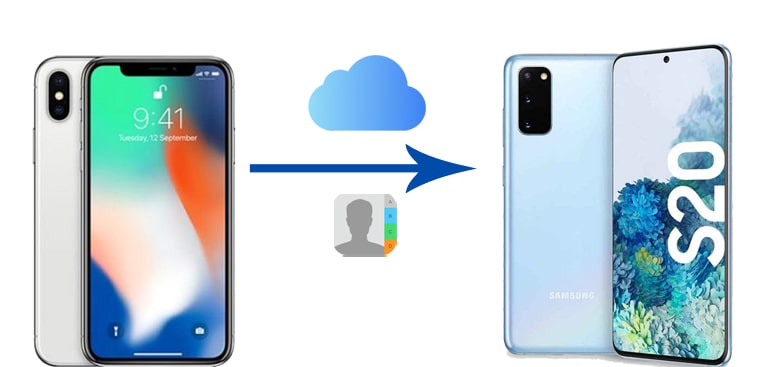
Copia de Seguridad de Teléfono Android ofrece una solución sencilla para transferir contactos de iCloud a Android . Es un software de copia de seguridad y restauración Android con múltiples funciones útiles. Una de sus mejores funciones es la posibilidad de restaurar la copia de seguridad de iCloud a un dispositivo Android . Con esta herramienta, puedes previsualizar y recuperar contactos de iCloud a Android .
Características principales de Android Phone Backup :
Descarga esta herramienta para obtener contactos de iCloud a Android :
Cómo transferir contactos de iCloud a Android directamente:
Paso 1: Instale el software en su computadora y seleccione la sección "Copia de seguridad del teléfono" en la interfaz principal. Conecte su Android a la computadora mediante un cable USB y haga clic en la opción "Restaurar" .

Paso 2: selecciona Restaurar desde copia de seguridad de iCloud en el menú de la izquierda y luego inicia sesión en iCloud con tu ID de Apple y contraseña.

Paso 3: Verá una lista de copias de seguridad de iCloud en la pantalla. Seleccione el archivo de copia de seguridad de iCloud que desee y haga clic en el botón "Descargar" .

Paso 4: Después de la descarga, haz clic en "Ver" y verás que los archivos están organizados en categorías. Selecciona la pestaña "Contactos " a la izquierda para previsualizar todos los contactos de iCloud. Luego, marca los contactos que deseas transferir a Android y haz clic en "Restaurar al dispositivo" para restaurar los contactos directamente de iCloud a Android .

Así es como se recuperan los contactos de iCloud a Android . Además de los contactos, también puedes copiar otros archivos, como SMS, calendario, fotos, notas, etc., de iCloud a un teléfono Android .
Si exportas tus contactos de iCloud como archivos vCard, podrás importarlos fácilmente a tu teléfono Android . La buena noticia es que el sitio web de iCloud te permite exportar todos tus contactos de iCloud como archivos vCard. Para importarlos a tu teléfono Android , puedes usar Contactos de Google o importarlos mediante un cable USB.
Cómo importar contactos de iCloud a Android mediante un archivo vCard:
Paso 1: Haz una copia de seguridad de los contactos en iCloud
Para empezar, asegúrate de que todos tus contactos estén subidos a iCloud. Para ello:
Paso 2: Exportar contactos de iCloud como archivo vCard

Paso 3: Importa el archivo vCard a Android
Ahora, puedes importar tu archivo VCF a tu dispositivo Android .
Luego, puedes importar los archivos vCard a la app Contactos. Así es como se hace:

Lectura adicional: Cómo transferir contactos de la computadora a un teléfono Android
Puedes usar tu cuenta de Google en tu iPhone y Android , y tus contactos se sincronizarán automáticamente en ambos dispositivos. Sin embargo, primero debes sincronizar tus contactos de iCloud con tu iPhone.
Estos son los pasos:
Paso 1: Ve a Ajustes > Contactos > Cuentas en tu iPhone y añade tu cuenta de Google al dispositivo. Después, activa la opción Contactos y haz clic en Guardar .

Paso 2: Ve a la aplicación de Configuración de tu dispositivo Android y haz clic en Cuentas > Agregar cuenta > Google para iniciar sesión con la misma cuenta de Google que usaste para sincronizar los contactos de tu iPhone.
Paso 3: Después de agregar o verificar tu cuenta de Google, vuelve a Ajustes > Cuentas . Pulsa en tu cuenta de Google > Sincronización de cuentas . Verás una lista de elementos que se pueden sincronizar (Contactos, Calendario, Gmail, etc.). Asegúrate de que la opción Contactos esté activada .

Arriba se muestran dos maneras de transferir contactos de iCloud a Android . Si quieres transferir contactos u otros archivos importantes de iPhone a Android , puedes probar un software profesional de transferencia de datos llamado Coolmuster Mobile Transfer . Con él, también puedes transferir mensajes de texto , PDF, ePub, música, videos y fotos de iPhone a Android con un solo clic.
Descarga Coolmuster Mobile Transfer ahora:
Cómo transferir contactos de iPhone a Android :
Paso 1: Instale y ejecute Coolmuster Mobile Transfer en la PC, luego seleccione la sección Transferencia móvil para continuar.

Paso 2: Conecte su iPhone y Android a la PC, luego haga que el software los detecte de acuerdo con las instrucciones.

Paso 3: Seleccione los elementos que desea transferir, luego haga clic en el botón Iniciar copia para copiar archivos de iPhone a Android .

Consejo: Para conocer más formas de mover contactos de iPhone a Android , haga clic aquí >>
Después de leer este artículo, esperamos que descargar contactos de iCloud a Android ya no sea un problema. Si no quieres perder mucho tiempo transfiriendo contactos, lo ideal es usar la herramienta integral Android Phone Backup . Puedes empezar a probarla ahora mismo. Si tienes algún problema con el software, háznoslo saber en los comentarios.
Artículos relacionados:
¿Cómo restaurar el historial de WhatsApp desde iCloud a Android ?
La mejor manera de transferir la copia de seguridad de WhatsApp de Google Drive a iCloud
Las 4 mejores formas sencillas de transferir música de iPhone a Android

 Transferencia de teléfono a teléfono
Transferencia de teléfono a teléfono
 Cómo transferir contactos de iCloud a Android : ¡increíblemente fácil!
Cómo transferir contactos de iCloud a Android : ¡increíblemente fácil!





